Der Inhalt des Artikels:
- 1 “Keine Win32-Anwendung” – Essenz und Gründe die Probleme
- 2 So beheben Sie den Fehler “Keine Win32-Anwendung”
- 3 Fazit
“Keine Win32-Anwendung” – die Essenz und Ursachen des Problems
Wie aus dem Fehlertext hervorgeht, berücksichtigt das System dies nicht Das Programm kann daher unter dem 32-Bit-Windows-Betriebssystem ausgeführt werden gibt die entsprechende Meldung aus.
Bestimmte Ursachen für den Fehler “Keine Win32-Anwendung” können auftreten als nächstes sein:
- Zufälliger PC-Absturz;
- Das Programm ist ausschließlich für 64-Bit-Betriebssysteme konzipiert Windows;
- Das Programm wurde für eine grundlegend andere Umgebung entwickelt (Linux, Mac, DOS usw.);
- Der Virus hat eine Anwendungsdatei beschädigt.
- Fehler java.lang.nullpointerexception;
- Anti-Virus blockiert (oder änderte) eine Datei Anwendungen
- Die Windows-Registrierung ist beschädigt (versehentlich oder absichtlich).
- Der Benutzer hat aus Versehen eine wichtige Anwendungsdatei gelöscht oder absichtlich);
- Für den Betrieb des PCs sind keine Programme erforderlich Komplementärdateien (insbesondere Microsoft Net Framework und Visual C ++);
- Das Archiv des Programms ist beschädigt;
- Programmkorpus von extern falsch geladen Quelle;
- Die Raubkopien-Version des Programms verwendet falsch hacken;
- Auf dem PC ist eine instabile Version des Windows-Betriebssystems installiert.

Windows-Warnmeldung
Nachdem wir herausgefunden hatten, warum das “Nicht ist eine Win32 – Anwendung “, überlegen Sie, wie Sie dies beheben können Fehler.
So beheben Sie den Fehler “Keine Win32-Anwendung”
Ich empfehle Folgendes, um das Problem zu beheben:
- Starten Sie Ihren PC neu. Wenn das Problem zufälliger Natur war – sie wird verschwinden;
- Überprüfen Sie die Systemanforderungen des Programms. Es ist möglich, dass sie erfordert eine 64-Bit-Version des Windows-Betriebssystems und wird nicht gestartet 32 bit
- Überprüfen Sie die Verfügbarkeit des Programms auf dem Computer. Es ist möglich, dass aus verschiedenen gründen hinterließ es ein etikett und einen kleinen teil Dateien. Installieren Sie das Programm gegebenenfalls neu.
- Überprüfen Sie das System auf Viren. Das wird dir helfen Tools wie Dr.Web CureIt!, Malwarebytes Anti-Malware, Kaspersky Removal Tool und andere Analoga;

Überprüfen Sie Ihren Computer auf Viren
- Versuchen Sie, Antivirus vorübergehend zu deaktivieren, und führen Sie dann aus problematische Anwendung;
- Führen Sie das Programm als Administrator aus. Maus über Klicken Sie mit der rechten Maustaste auf die Programmverknüpfung auf dem Desktop Maus und wählen Sie im angezeigten Menü “Ausführen als” Admin ”
- Führen Sie das Programm im Kompatibilitätsmodus mit früher aus Windows-Betriebssystemversion. Klicken Sie mit der rechten Maustaste auf die Verknüpfung Programme auf dem Desktop, wählen Sie im angezeigten Menü “Eigenschaften”, Gehen Sie zur Registerkarte “Kompatibilität” und aktivieren Sie das nebenstehende Kontrollkästchen Wählen Sie die Option “Programm im Kompatibilitätsmodus ausführen” frühes Betriebssystem und klicken Sie unten auf “Übernehmen”. Dann versuche es Starten Sie das Programm über die angegebene Verknüpfung.
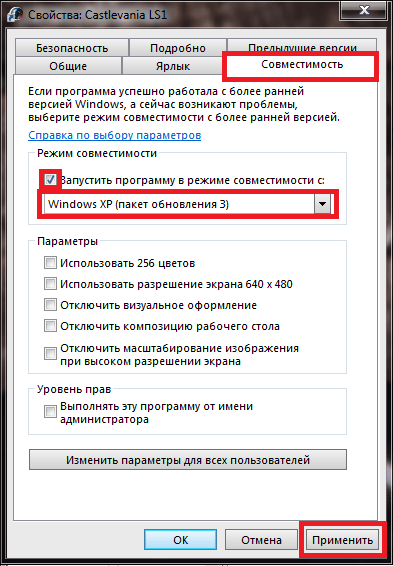
Ändern der Windows-Kompatibilität
- Wenn die ausführbare Datei eine grundlegend andere Erweiterung hat, als Windows-Startdateien (z. B. dmg (Mac), deb (Linux) usw.), sollten Sie in Betracht ziehen, sie in einer relevanten Umgebung zu starten Umwelt;
- Korrigieren Sie die Registrierung. Klicken Sie auf die Schaltfläche “Start” in Geben Sie regedit in die Suchleiste ein und drücken Sie die Eingabetaste. In der sich öffnenden Registrierung folge dem Ast

Das team
und wenn es Zeilen mit einem anderen Wert als gibt – “% 1″% *, dann geben Sie den Wert ein falsche Zeilen in der angegebenen Form;
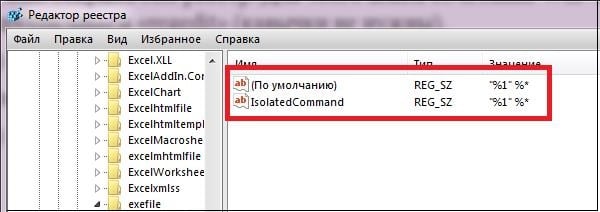
Registrierungseditor
- Überprüfen Sie die Integrität der Dateien auf der Festplatte mit dem Dienstprogramm CHKDSK;
- Laden Sie die neuesten Versionen von Microsoft .NET herunter und installieren Sie sie auf Ihrem PC Framework und Microsoft Visual C ++ 2010 (X86 oder X64);
- Laden Sie das Programm von einer anderen Ressource herunter.
- Wenn Sie es mit einer Raubkopie des Produkts zu tun haben, versuchen Sie es eine andere Version des Hack zu ihm;
- Setzen Sie das System auf den vorherigen Wiederherstellungspunkt zurück. Wenn Bisher lief das Programm problemlos Rückkehr der Systemleistung zu einem vorherigen stabilen Zustand. Klicken Sie auf die Schaltfläche “Start”, geben Sie rstrui in die Suchleiste ein und klicken Sie auf Eingabe. Wählen Sie einen Wiederherstellungspunkt, an dem sich das Programm befindet richtig gestartet, und rollen Sie zurück.
Fazit
Wenn der Fehler “Keine Win32-Anwendung, dann empfehle ich zunächst, die Registrierungseinstellungen zu überprüfen (wie oben angegeben) und installieren Sie sie gegebenenfalls richtige Werte. Auch einen Versuch wert herunterladen Anwendung aus einer anderen Quelle, nachdem Sie die Bewertungen studiert haben Benutzer über die Stabilität dieser Version des Programms. Wenn Diese Methoden waren unwirksam, versuchen Sie es mit anderen Die aufgeführten Tipps helfen Ihnen, das Problem zu beheben ist in den allermeisten Fällen eine Win32-Anwendung.
